メール通知にGoogle Driveファイルを埋め込む方法
フォーム通知アドオンを使用すると、送信される通知メールに複数のGoogle Driveファイルを添付することができます。以下の簡単な手順で、メール本文にGoogle Driveリンクを埋め込んでファイルを添付できます:
ステップ1 - Google Driveを開き、添付したいファイルが保存されている場所に移動します。
ステップ2 - ファイルがリンクを持つ全員にアクセス可能になっていることを確認します。ファイル名を右クリックし、共有 > 共有を選択します。一般アクセスで、設定を「制限付き」から「リンクを持つ全員」に変更します。
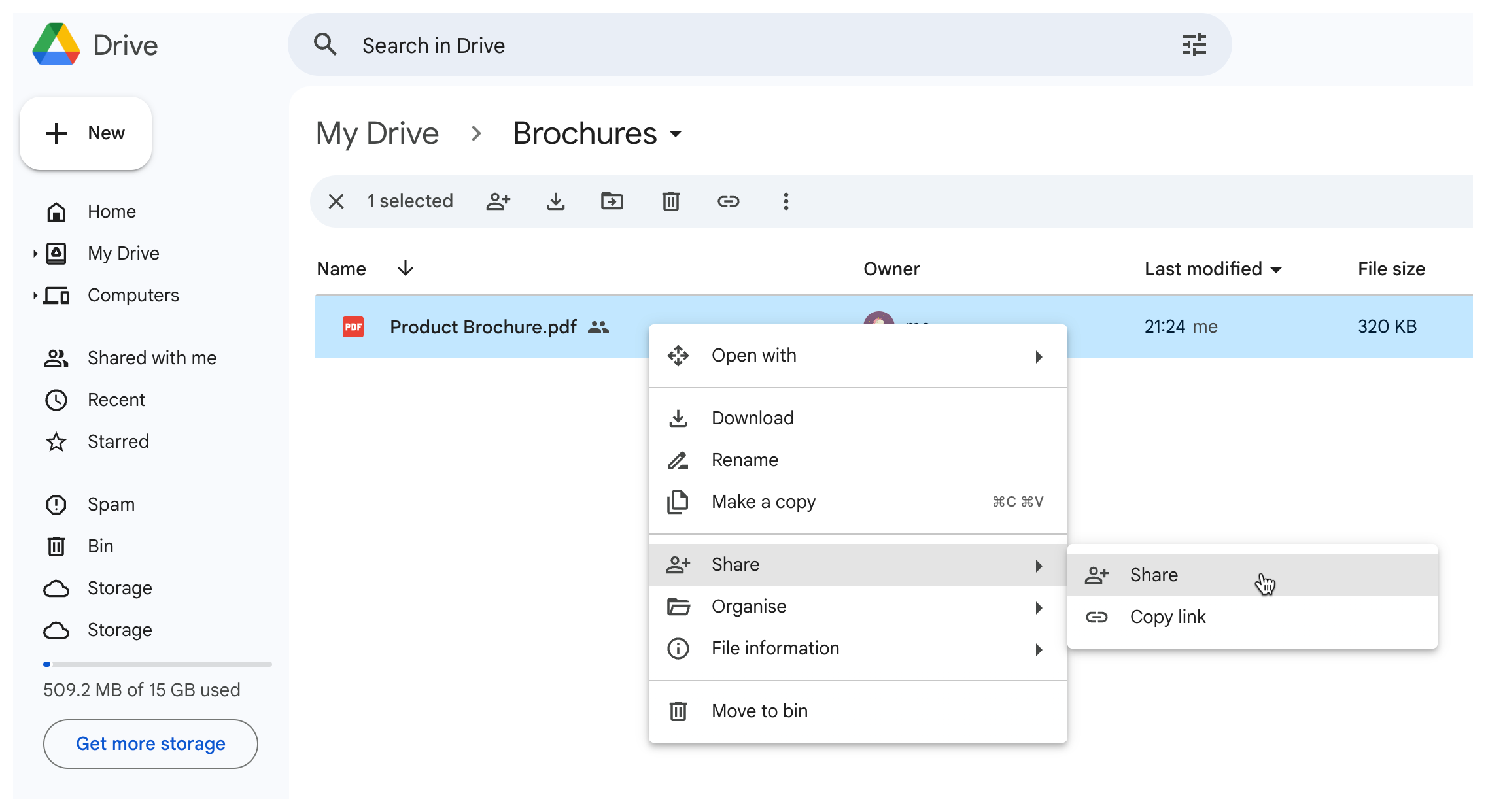
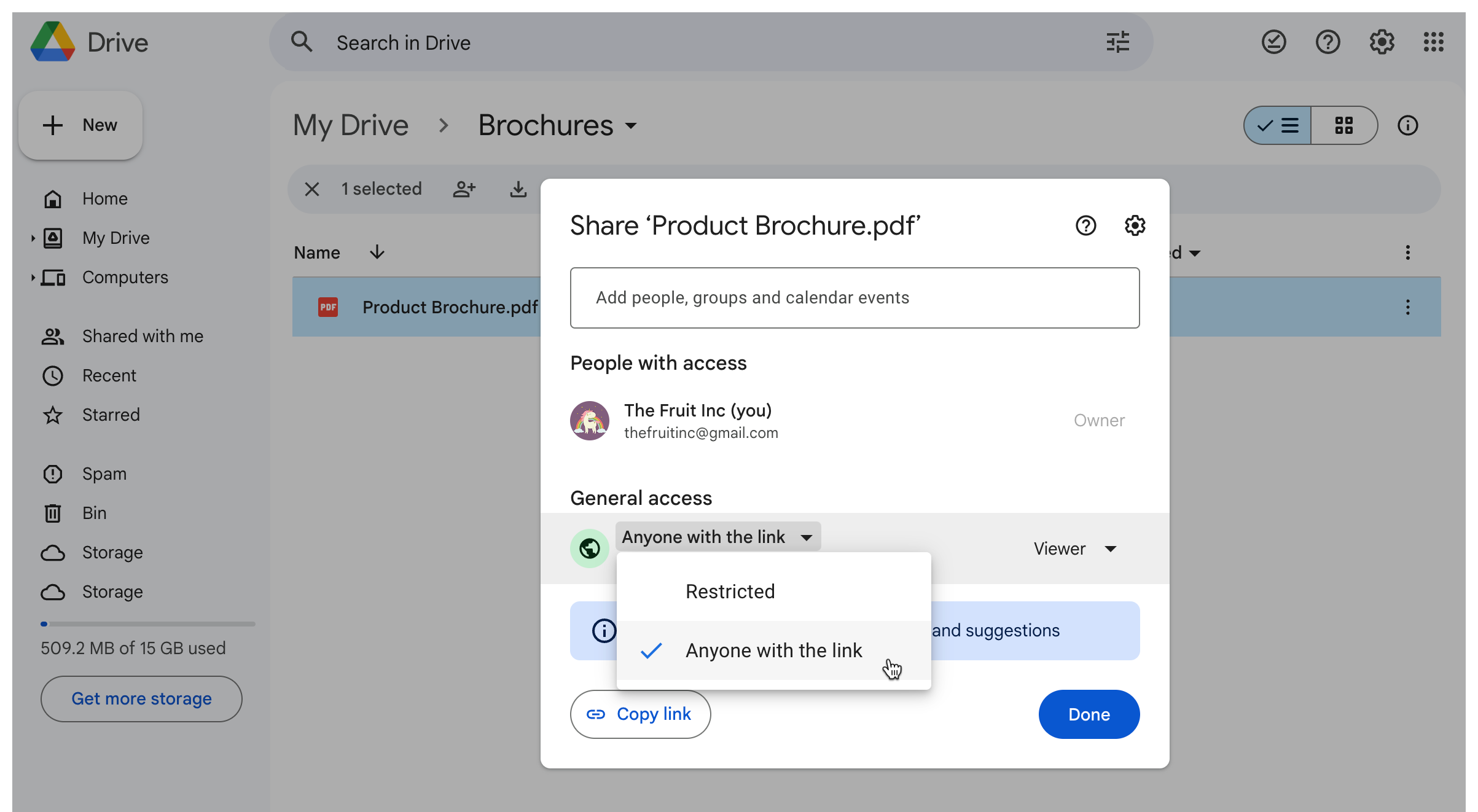
ステップ3 - このファイルのリンクをコピーします。
ステップ4 - フォーム通知アドオンのPDFセクションに移動し、コピーしたリンクを「Google Driveファイルを埋め込む」ボックスに貼り付けます。
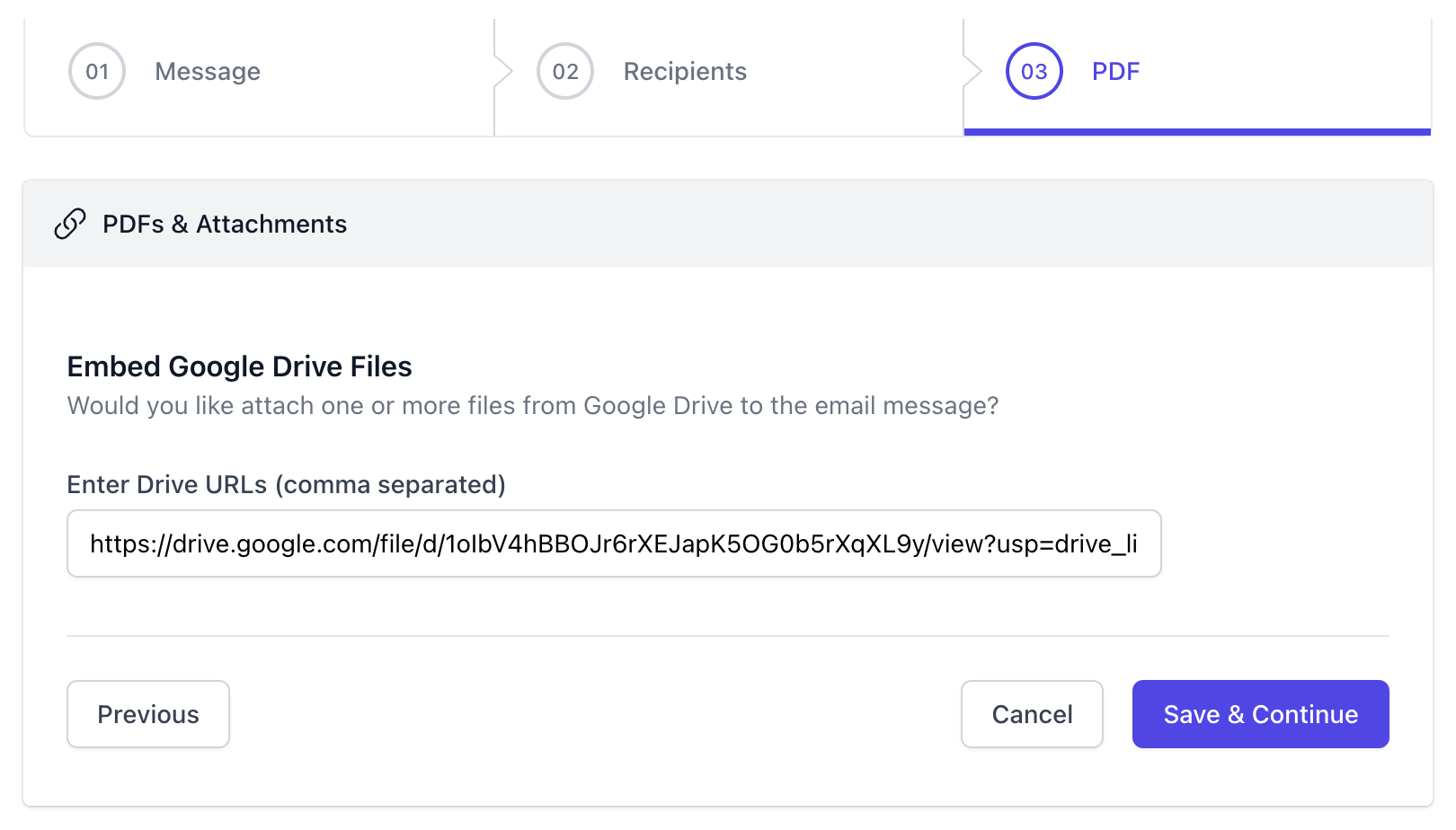
ヒント: 通知メールに複数のGoogle Driveファイルを添付することができます。Drive URLボックスにすべてのリンクを貼り付け、カンマで区切るだけです。
ワークフローの設定が完了したら、「保存して続行」をクリックして保存します。新しいフォーム回答が受信されると、指定された受信者に自動的に通知メールが送信されます。